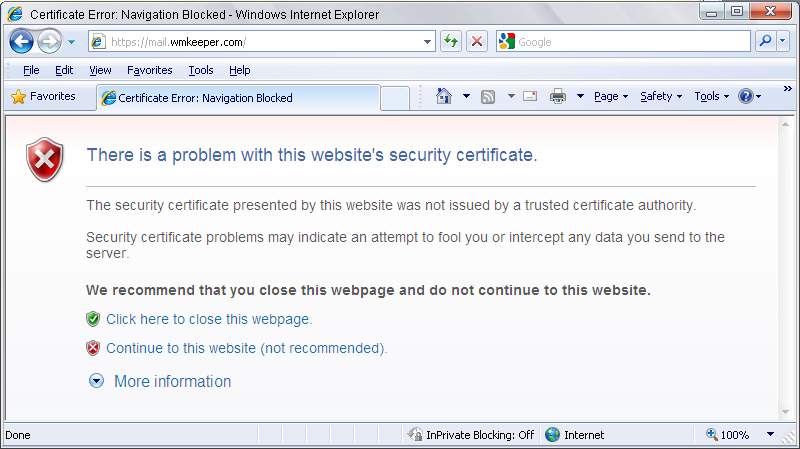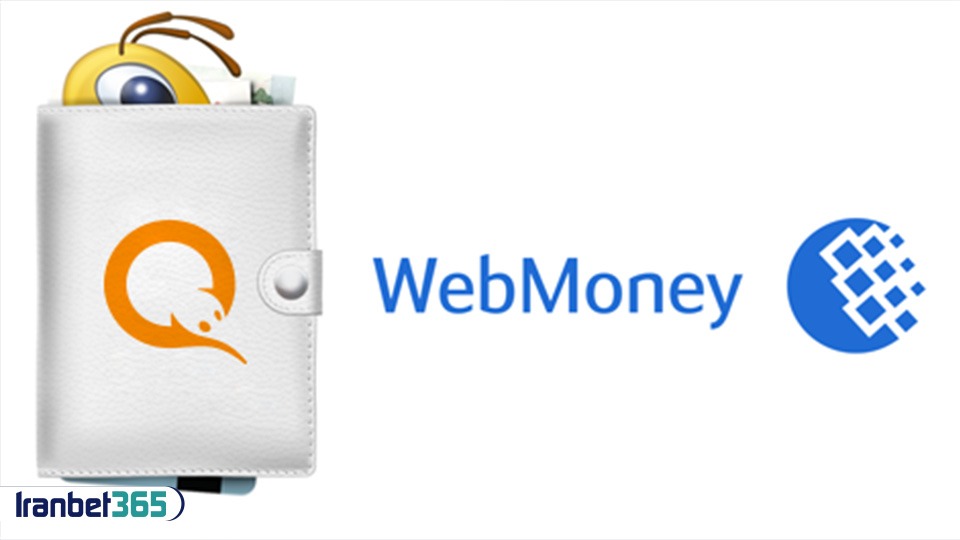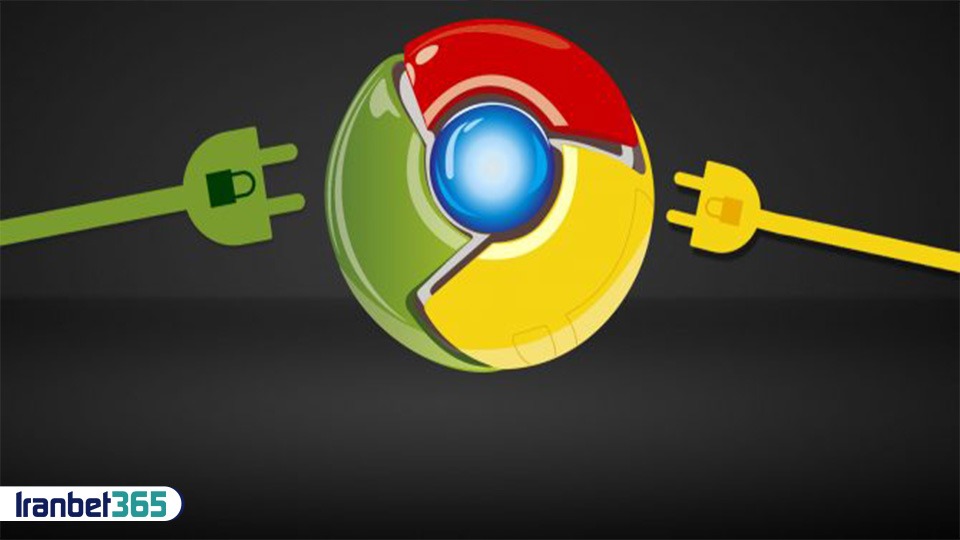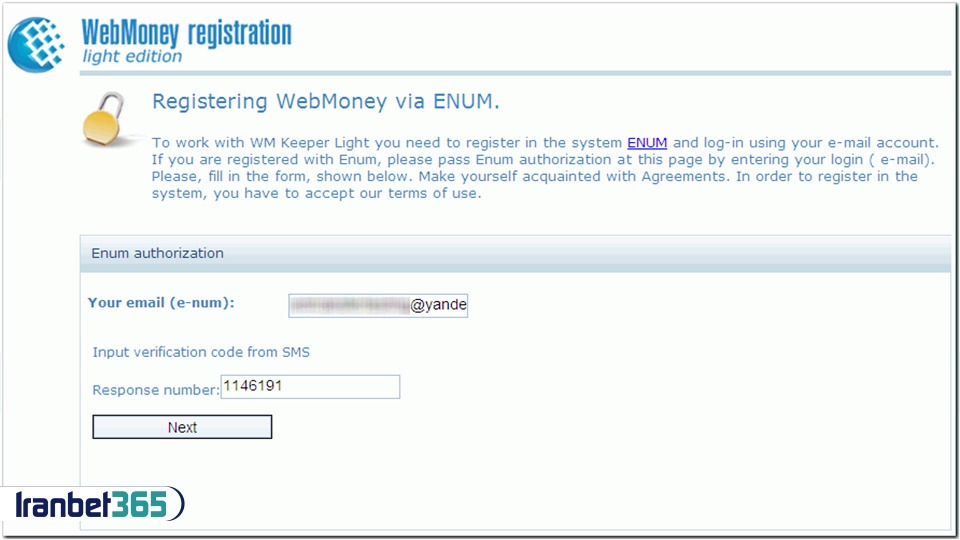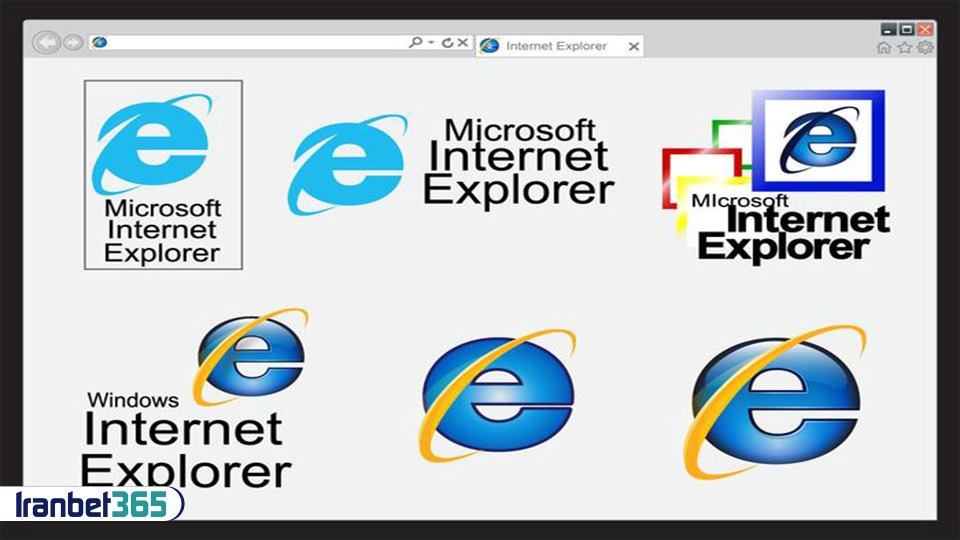نصب مجوز ریشه روی مرورگر اینترنت اکسپلورر
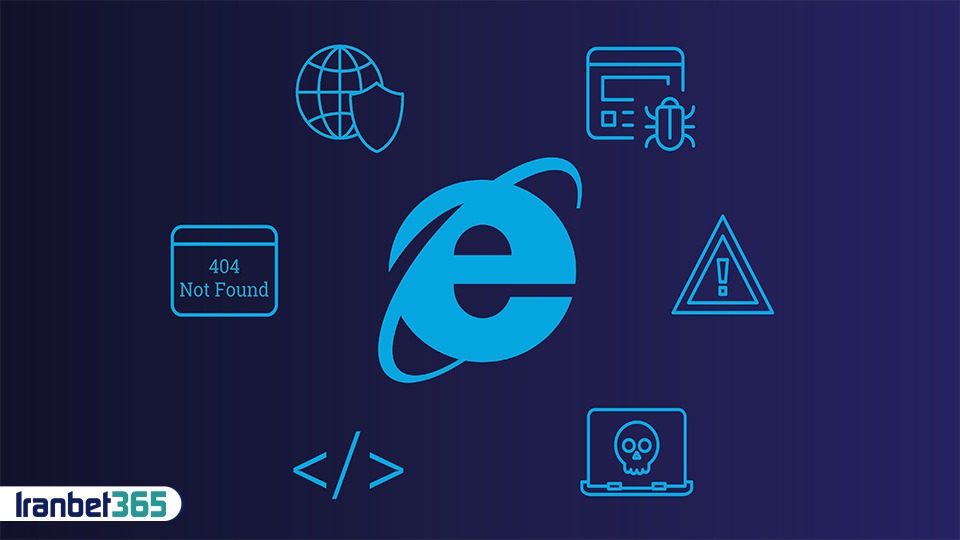
اگر به هنگام وصل شدن به یکی از سایتهای وب مانی مثلا https://passport.wmtransfer.com، پنجره ای به شکل زیر در مرورگر اینترنت اکسپلورر خود مشاهده کردید، این یعنی شما باید مجوز ریشهٔ وبمانی را نصب نمایید.
برای این کار مجوز را دانلود کنید و روی کامپیوتر خود ذخیره نمایید و یا مستقیماً از لینک دانلود آن را باز و اجرا کنید.
پس از باز کردن فایل مجوز با کلیک کردن روی Install the certificate، پنجرهٔ اولی Certificate Import Wizard را نادیده بگیرید و مستقیماً به حافظهٔ مجوزها (انباره) بروید. (از اینجا ۸ عکس به پایین بروید تا ادامه توضیحات را بخوانید. تیتر عکس Certificate store است)
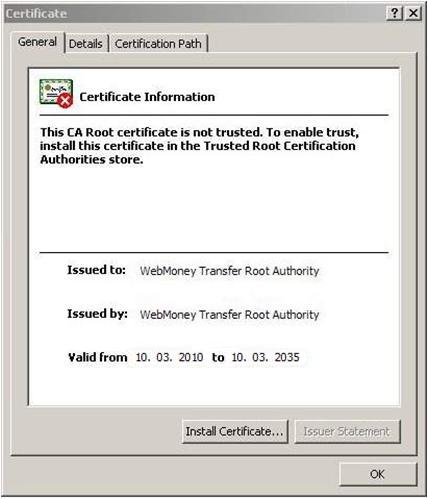
اگر مجوز را روی کامپیوتر ذخیره کرده اید، از مرورگر IE خود به منوی Tools بروید و Internet Options را انتخاب کنید. در پنجرهٔ نمایش داده شده به قسمت Content بروید و روی دکمهٔ Certificates کلیک کنید.
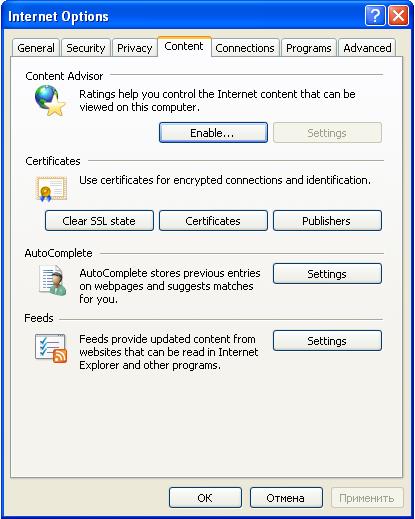
برای نصب مجوز به Trusted Root Certification Authorities بروید و سپس روی Import کلیک کنید.
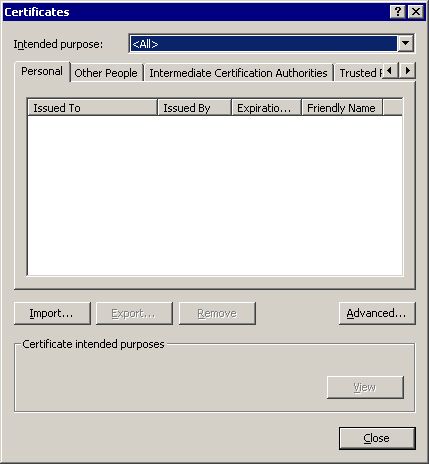
در پنجره Certificate Import Wizard، روی دکمه Next > کلیک کنید.
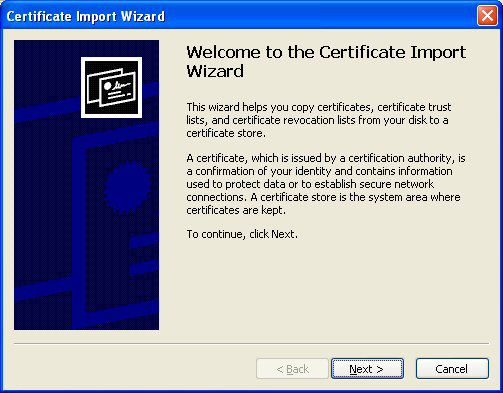
روی Browse کلیک کرده و فایل را از جایی که روی کامپیوتر آن را ذخیره کردید، انتخاب کنید.
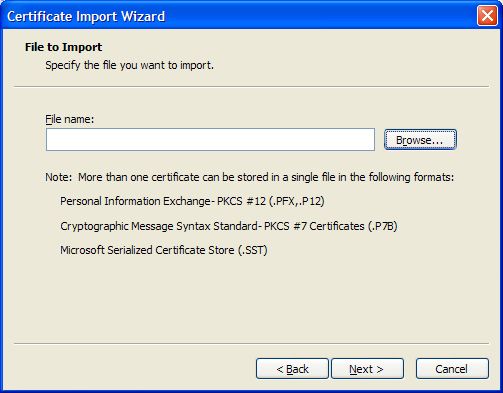
پس از انتخاب فایل روی Open کلیک کنید.
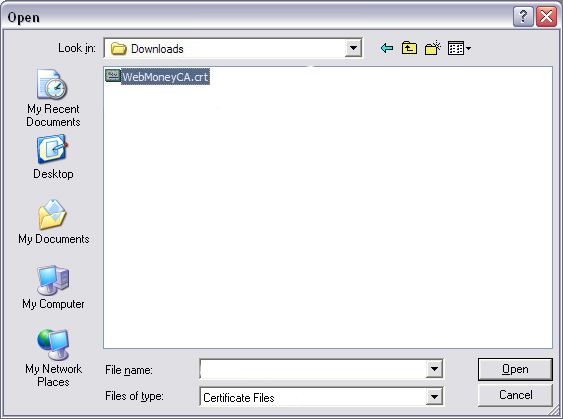
حالا دکمه Next > را کلیک نمایید.
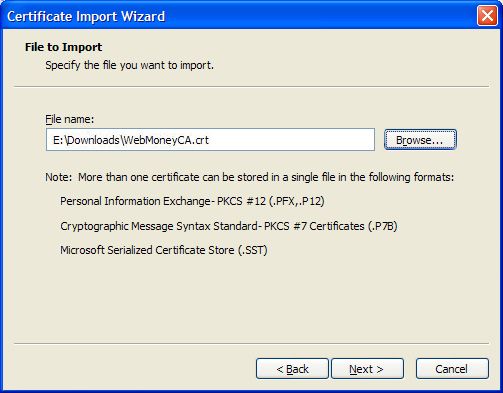
در نظر داشته باشید که حافظهٔ مجوزهای باز شده پیش فرض باید با مسیری که مجوز ریشه قرار است در آن نصب شود، یکسان باشد.
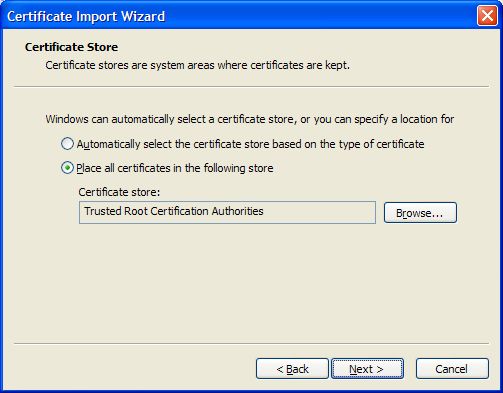
اگر درون ریزی یا Import از قسمت دیگری از حافظهٔ مجوزها انجام شده است، روی Browse کلیک کنید و حافظه Trusted Root Certification Authorities را انتخاب و روی Next > کلیک نمایید.
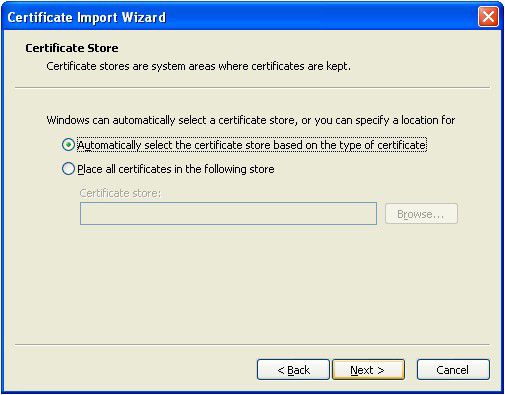
حالا دکمه Finish را کلیک کنید تا برنامهٔ نصب را ببندید.
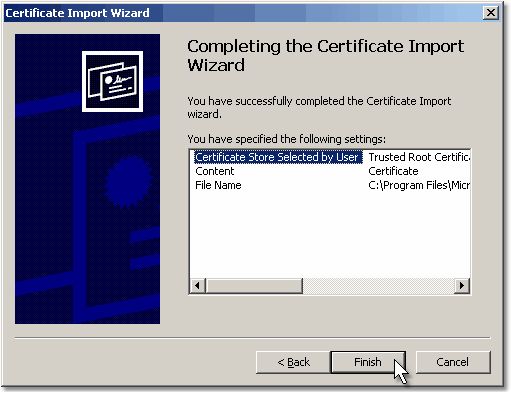
حالا Yes را کلیک کنید
و در آخر روی OK کلیک نمائید.
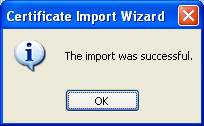
برای اینکه از درست انجام شدن نصب مجوز ریشه اطمینان حاصل کنید، به پنجره Certificates بروید، گزینه Trusted Root Certification Authorities را انتخاب کنید و در انتهای لیست مجوزها، ببینید که مجوز ریشه ای که نصب کرده اید وجود دارد یا خیر.
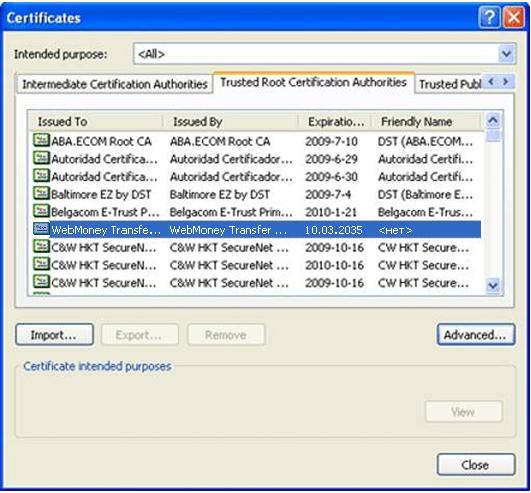
پنجرهٔ اطلاعات مجوزها را با کلیک روی View باز کنید. باید مدت اعتبار مجوز تا ۱۰/۳/۲۰۳۵ باشد.
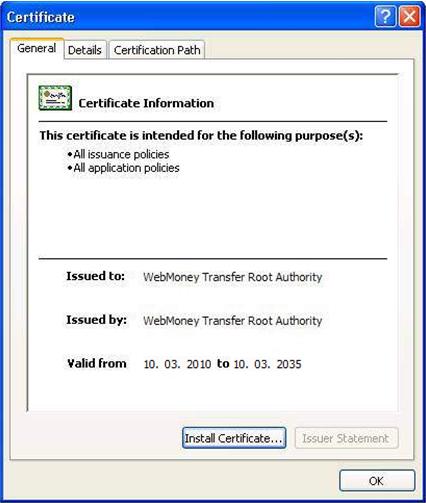
تمام پنجرهها ببندید و با ورود به مرکز تاییدات وب مانی https://passport.wmtransfer.com چک کنید ببینید که آیا همه چیز درست کار میکند یا خیر.
مقالات بیشتر در این باره: